Можно ли через скайп отправить фото и видео
Ответ на вопрос о том, отправляет ли файлы skype, очевиден и очень прост: конечно же. Уже давно из простого мессенджера скайп превратился в некое подобие социальной сети, а какая же это соцсеть, если в ней невозможно делиться интересными, найденными вещами?
Какое же это общение, если нельзя рассмешить друга веселым фото? Отделаться просто списком друзей и смайликами создатели скайпа просто не могли.
Это неплохой способ передачи информации, но у него есть свои нюансы. Клиент не очень подходит для передачи крупных файлов, запакованных в архивы. Сам клиент забирает себе большую часть интернет-трафика и оперативной памяти, поэтому он загружает компьютер.
Особенно это заметно именно при пересылке большого файла: скачать его с какого-нибудь торента или любого другого файлообменника будет в разы быстрее.
Но вот чтобы поделиться документом, важной рабочей информацией клиент подходит как нельзя лучше. Особенно если учесть, что скайп включен у всех практически круглосуточно, и нужный человек заметит ваше сообщение быстрее, чем если бы вы отправили его в соцсети.
И хотя ограничения на размер нет, все же не стоит передавать слишком больше файлы.
Как в скайпе отправить файл — фото и видео Отправить фотографии или какой-либо видеофайл – задача, с которой справится даже простой аматор, впервые вчера севший за компьютер. Для такого элементарного действия существуют целых два способа – выбирай по вкусу любой.
Вам необходимо:
первый способ. Не сворачивая сам скайп и оставив его в небольшом окне, открыть папку с интересующей вас картинкой; выделите ее курсором, зажмите левую кнопку мыши и, не отпуская, дотяните ее до чата с интересующим вас собеседником или до его имени в списке контактов; точно так же поступите и с видео; второй способ. Откройте чат с необходимым собеседником; в окне набора сообщения, справа, найдите кнопку «Добавить файлы»; в проводнике выберите необходимый файл на вашем компьютере. Это может быть видеофайл, изображение; вы также можете отправить собеседнику свои координаты. Нажмите в нужном чате значок «Предоставление доступа к данным о местоположении». Если вы случайно отправили не то, просто нажмите на картинку или иконку файла и следом выберите «Отмена». Загрузка автоматически отменится, а сообщение с картинкой удалится. Если что-то пошло не так — читаем инструкцию «как удалить сообщения в скайпе на компьютере «.
Как отправить папку или ссылку С папкой все уже не так просто – в новой версии все работает, в старых при попытке перетащить ее на экран чата, скайп выдавал безнадежное: «Папки отправлять нельзя». Но не нам ли с вами знать, что в жизни нет ничего безнадежного.
Чтобы передать другу папку, например, с песнями, с компьютера или ноутбука со скайпом старше 7 версии, требовалось:
убедиться, что на вашем компьютере есть программа архиватор. Для Windows это WinRar, по умолчанию стоящая на каждом компьютере. Дальнейшие инструкции будут полезны обладателям этой программы, остальным же нужно любым из доступных им способов упаковать папку в архив; нажмите на нужную папку правой клавишей мыши; выберите «Добавить в архив “*имя папки*”. Немного подождите; когда операция завершится, а окошко посреди вашего экрана исчезнет, найдите в текущей папке архив с названием передаваемого каталога (иконка – это стопка книг); описанным способом перетащите архив в чат с интересующим собеседником. А вот для ссылок веб сайтов ничего особенного не предусмотрено. Разве что ссылки с популярных сайтов вроде Ютуб через несколько секунд после передачи приобретут вид миниатюры пересланной страницы.
Поэтому просто скопируйте ссылку с адресной строки вашего браузера (полностью) и отправьте ее обычным сообщением. Вашему другу копировать ее не придется, можно просто щелкнуть, и браузер автоматически откроется.
Как отправить в скайп документ и другие файлы Переслать любой другой файл тоже достаточно просто: на него распространяются все те же нехитрые правила и алгоритмы. Большую часть документов можно легко и просто перетащить в чат из папки, никаких ограничений по формату нет.
Если этот способ не подходит ввиду, например, тормозящего компьютера, просто в окне чата выберите «Отправить файл» и в открывшемся окне выберите нужный вам файл.
Если нужно отправить email, его сначала нужно сохранить, а потом уже переслать, как обычный документ. Для отправки почты удобнее использовать специальные программы.
Как передать игру Послать по скайпу полноценную игру – не лучшая идея. Вы потратите на это несколько часов, при этом практически полностью лишившись компьютера, потому что клиент затребует катастрофически много ресурсов.
Конечно, пугающие «4 дня» в окне загрузки тоже не показатель, но передает скайп такие файлы вовсе не пару минут.
Если уж выбора нет, ваш единственный вариант – это найти установщик с игрой (обычно имеет расширение .exe). Не пытайтесь просто передавать файлы по отдельности или даже всю заархивированную папку с игрой – в большинстве современных игр такой способ бесполезен.
Дело в том, что кроме знакомого всем диска Д и файлов на нем, игра может запустить свои корни и в «Мои документы», и в системный диск и черт знает куда еще. Поэтому только установщик, а лучше найдите игру в интернете и дайте человеку нормальную ссылку.
Всегда предупреждайте, что за файл вы передаете. Голый .exe без подписи – это подозрительно похоже на вирус. Так можно и в черном списке оказаться.
И вообще хочу отметить, что перед тем как передавать игрушку другу, покажите ему ее, как и что в игре нужно делать, вдруг актуальность передачи установочного файла резко отпадет. Для этого вам понадобится функция трансляция экрана в скайпе .
Для тех, кто не хочет ничего передавать, должен знать, что есть игры в скайпе для двоих , троих, игры с ребенком, шашки, шахматы и прочие.
Как передать данные на планшете Файлы на планшете передаются точно таким же образом, как и на компьютере – ничего сложного в этом нет. Единственное ограничение: вы должны хорошо разбираться в своей файловой системе, иначе вы никогда не найдете, где хранится нужный текстовый документ.
Сделайте следующее:
откройте чат с интересующим вас человеком; рядом с местом для ввода сообщения есть значок «+». Нажмите на него и выберите, что вы хотите отправить: мультимедиа (фото или видео), файл, место; немного подождать; в окне чата появится нужный файл. Прежде, чем передавать, убедитесь, что собеседник обрадуется – отправлять файлы без предупреждения и согласия неправильно и невежливо.
Как передавать данные в скайпе на телефоне Для телефона, работающего под андроидом, алгоритм остается точно таким же, как и для планшетов. Единственное, здесь доступна опция отправки фотографии и видео, сделанной сразу из скайп.
Для этого:
зайдите в интересующий вас чат; нажмите на иконку с изображением камеры; нажмите на кнопку – получится фотография, которую тут же можно отправить. Если же вы будете ее удерживать, то запишите видеосообщение. Передавать что-то на айфоне необходимо немного по-другому.
Чтобы передать файл, сделайте следующее:
в окне чата выберите иконку «Фото» или «Фото с камеры»; в первом случае выберите интересующий файл, во втором случае сделайте фотографию. Добавление и передача документа на айфонах, к сожалению, невозможна.
Как отправить текстовое сообщение Отправка текстового сообщения – вот уж точно, с чем справится абсолютно любой человек. Если вам необходимо отправить что-то новое, просто зайдите в окно чата и наберите внизу в текстовом поле все, что нужно.
Его длина практически неограничена, превысить лимит очень сложно. С чужим сообщением немного сложнее.
Вам необходимо:
зайти в один из ваших чатов с необходимым сообщением; нажать на одно из отправленных вами или вам сообщений правой клавишей мыши; в меню выбрать «Копировать»; зайти в окно чата, куда вам нужно отправить текст; нажать в поле ввода правой клавишей мыши и выбрать «Вставить»; отправить сообщение как обычный текст. В итоге вы получите цитату из сообщения с подписью автора в конце. Таким образом передаются сообщения любой длины.
Как отправить голосовое сообщение Голосовое сообщение – это запись вашего голоса или других звуков в реальном времени. Вы можете оставить его, например, после неудавшегося звонка, чтобы долго не объяснять, что вам требуется. Доступна эта опция только на Android.
Для этого:
выберите интересующий вас контакт; справа от места для ввода сообщения нажмите на значок «микрофон»; запишите звук, нажмите на стрелочку. Файлы отправляются автоматически.
Отправление анонимных сообщений А вот сделать что-то из этого анонимно просто невозможно – скайп не дает возможности скрывать свой никнейм. Анонимное письмо – не наш путь? Как бы не так. Вот уж что-то, а количество аккаунтов на один адрес никак не ограничено и даже не прописано в правилах.
А значит выход прост: заведите новый аккаунт с другим ником и отправьте нужную информацию. Потом можете просто забыть про него. Для большей анонимности можно в это время сидеть через прокси-сервер.
Как отправить смс бесплатно
Вы можете поискать такую функцию на сайте оператора – некоторые операторы предоставляют данную услугу. Ну а если принципиально именно через скайп – готовьтесь выложить свои денежки.
Как отправить всю переписку человеку Еще одно разочарующее «нет» прозвучит в отчет на вопрос о том, можно ли взять и сразу отправит всю переписку со всем контактом. Придется копировать по одному. Но в общем-то из ситуации есть выход – делать принтскрин и отправлять. Тогда все же мороки будет поменьше.
Ранее был доступен еще один способ: сверху экрана можно было видеть опцию – «Вернуться на 30 дней». Можно было на нее кликнуть и, когда вся переписка за месяц подгружалась, нажать одновременно Ctrl и A. После этого отправить как сообщение указанным выше способом.
Какой длины сообщения и размеры файлов можно отправить в скайп Как было сказано выше, размер файла не ограничен. Единственное – при большом объеме байт и гигабайт загрузка и получение будет идти очень и очень медленно – особенно если с флешки. Любой обрыв в интернет-связи грозит свести на нет все усилия.
Размер СМС ограничен стандартными 160 символами – это число не ново и преобладает практически во всех сервисах рассылки сообщений.
Длину сообщения превысить очень и очень сложно: она составляет от 1 до 3 998 символов. Пустое отправить невозможно.
Отправить факс — реально ли Отправка факса через скайп – это тоже дело проблематичное и очень рисковое. Конечно, существует несколько программ, якобы обеспечивающих вам эту функцию, но… Поскольку факс и скайп редко работают вместе, софта очень мало и он может оказаться вирусом.
Единственное, что можно порекомендовать, так это воспользоваться одной из платных программ, предварительно прочитав отзывы о ней. PamFax for Skype – один из вариантов. Но отправка обойдется вам дорого.
Что делать, если skype не передает файлы И все вроде бы хорошо, мышка сама тянется к отправке файла – и тут на тебе, ошибка. Сообщение отправить не удалось.
Пути перед вами следующие:
попросить собеседника настроить папку, куда отправляются файлы. Это подходит, если файл отправить вы не можете только кому-то одному; попробуйте заархивировать файл. Это связано с новыми изменениями; обновите клиент до самой последней версии; полностью удалите и вновь установите клиент. Ничего не помогло? Ваш выход – узнать о причинах проблемы и путях ее решения у техподдержки.
Почему не отправляются сообщения в скайпе
А именно:
нет интернета. Если сообщение долго грузится, напротив него появляется кружочек, а оно само бледное, то у вас нет интернета или скорость интернета для скайпа слишком низкая; старая версия. Иногда клиент таким экстравагантным образом напоминает о необходимости обновления. Обновитесь до последней версии; лаги клиента. Чтобы их решить, полностью переустановите клиент или перезагрузите компьютер. Почему не отправляются фото и видео Причин же отказа отправлять фото и видео немного меньше.
Попробуйте вот что:
заархивируйте фото. Это связано с неполадками и сбоями в новой версии; не то расширение. Скайп его не знает. Тут вам тоже прекрасно поможет архив; абонент в черном списке, а вы и не заметили. Тогда не то что файлы, но и сообщения передаваться не будут. Почему не открываются отправленные фото Иногда бывает и так, что фото отправились нормально, но не открываются.
Тогда:
попросите собеседника отправить файл еще раз; подождите немного, может, он подгружается; неизвестный формат – например, вам сбросили исходник для фотошопа, которого у вас нет. Просто сообщите об этом. Почему скайп не принимает фото А иногда и до открытия не доходит вовсе – фотографии перестают приниматься, хоть ты тресни.
Вот в чем может быть дело:
вы пытаетесь сохранить его в папку, к которой у вас нет прав доступа; вы отправляете файлы с флешки. Такой баг иногда случается. Просто перекиньте их на компьютер и отправьте еще раз; при файловой системе FAT32 передается файл больше 4 гигабайт. Вы должны знать, куда скайп автоматически сохраняет фотки и видео — читаем «где хранятся фото со скайпа «.
Выводы Отправлять файлы по скайпу легко и удобно, нужно просто научиться.

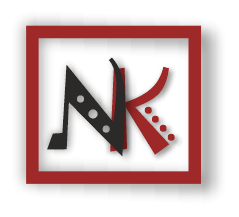




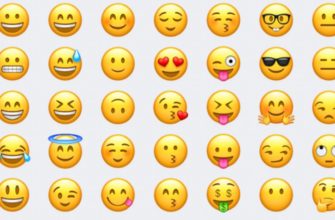







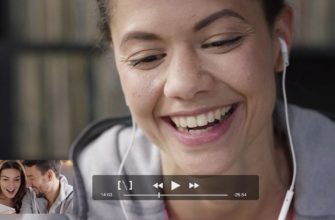
Мне кажется, но раньше были ограничения на размер передаваемых файлов? Еще давно, когда социальные сети не были популярными, то часто передавала фотографии родственникам через скайп и он вечно ругался. Вот прям сейчас попробую передать какой-нибудь большой файл, благо скорость позволяет. Надеюсь получится сделать все быстро. Спасибо за инструкцию.
Тут в чем загвоздка — большой файл будет о-о-о-очень долго грузиться. Час два, не меньше. На файлообменике быстрее.
Много лет активно пользуюсь программой Скайп. Но до тех пор, пока не нашла данный сайт и не прочитала статьи по этой теме, и не подозревалал что у программы Скайп есть так много возможностей. Иногда программа работает некорректно. И тогда за помощью я тоже обращаюсь сюда. Масса полезной информации по настройке программы, по ее использованию. и самое главное это то, что все описано очень понятным и доступным языком, как раз для новичков.